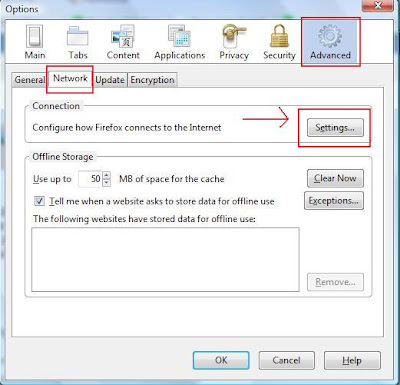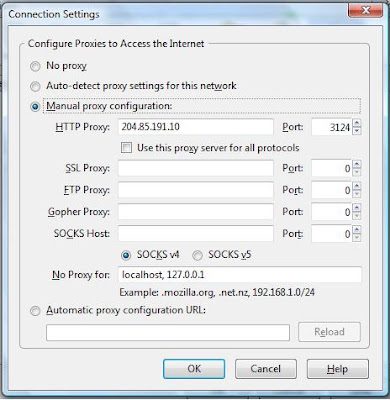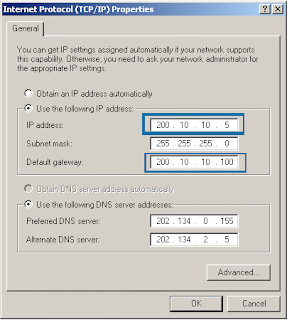CARA 1 (MENGGUNAKAN BACKGROUND YANG TERSEDIA)
1. Gabung ke Grup ini dengan meng-klik "Gabung ke Grup ini"
2. Undang semua teman Anda untuk bergabung dengan meng-klik "Undang Semua Orang untuk Bergabung" dan PILIH SEMUA TEMANMU, lalu kirim undangan. INGAT!! KARENA HANYA ORANG YANG BERGABUNG DAN MENGINSTAL APLIKASI INI YANG DAPAT MELIHAT PERUBAHAN TAMPILAN ANDA.
3. Gunakan Browser Mozilla Firefox 3.0 , Internet Explorer 7.0 and 8.0 dan. Sementara browser Safari, Google Chrome, AOL, MSN, or IE 6 Tidak Bisa.
4. Masuk ke http://www.yontoo.com/DownloadFFClient.aspx
5. Pilih "Start Instal"l
6. Install Add-Ons tersebut dan setelah selesai restart Mozilla Firefox tersebut.
7. Kembali ke halaman Facebook Anda
8. Masuk ke http://apps.facebook.com/pagerage/
9. Lalu pilih tampilan Facebook yang Anda inginkan (klik Select).
10. Selesai dan lihat perubahannya di halaman Facebook Anda.
HASILNYA: http://www.facebook.com/photo.php?pid=861760&op=2&o=user&view=user&subj=94354179019&aid=-1&oid=94354179019&id=1366453727
CARA 2 (JIKA ANDA INGIN MEMASUKKAN FOTO ANDA SEBAGAI BACKGROUND)
1. Gabung ke Grup ini dengan meng-klik "Gabung ke Grup ini"
2. Undang semua teman Anda untuk bergabung dengan meng-klik "Undang Semua Orang untuk Bergabung" dan PILIH SEMUA TEMANMU, lalu kirim undangan. INGAT!! KARENA HANYA ORANG YANG BERGABUNG DAN MENGINSTAL APLIKASI INI YANG DAPAT MELIHAT PERUBAHAN TAMPILAN ANDA.
3. Gunakan Browser Mozilla Firefox 3 , Internet Explorer 7.0 and 8.0. Sementara browser Safari, Google Chrome, AOL, MSN, or IE 6 Tidak Bisa.
4. Instal Yontoo Layers, caranya sama seperti cara di atas
5. Buka : http://apps.facebook.com/pagerage/
6. Dipojok kiri atas klik "Create Your Own Backgrounds”
7. Memasukan Background gambar/foto yang telah di upload**, lalu Klik "Load Image"
8. Memilih Warna Font dan setting transparansi (Show Advanced Setting)
9. Klik “Apply Background”
10. Selesai dan lihat perubahannya di halaman Facebook Anda.
NOTE:
** Untuk step #7 yg dimasukan adalah link adress foto, contohnya seperti ini : http://i441.photobucket.com/albums/qq138/zaka2112/DEV6-1.gif
** Untuk mendapatkan link seperti itu kamu bisa upload foto kamu anatara lain melalui :
- http://www.photobucket.com
- http://www.imageshack.us
HASILNYA: http://www.facebook.com/photo.php?pid=869358&op=1&o=user&view=user&subj=94354179019&aid=-1&oid=94354179019&id=1366453727
CARA 3 (DENGAN BANYAK PILIHAN TAMPILAN YANG BERVARASI)
1. Gabung ke Grup ini dengan meng-klik "Gabung ke Grup ini"
2. Undang semua teman Anda untuk bergabung dengan meng-klik "Undang Semua Orang untuk Bergabung" dan PILIH SEMUA TEMANMU, lalu kirim undangan. INGAT!! KARENA HANYA ORANG YANG BERGABUNG DAN MENGINSTAL APLIKASI INI YANG DAPAT MELIHAT PERUBAHAN TAMPILAN ANDA.
3. Gunakan Browser Mozilla Firefox 3
4. Install Add-ons yang ada di https://addons.mozilla.org/en-US/firefox/addon/2108
5. Install Add-ons tersebut dengan meng-klik "Add to Firefox"
6. Dan setelah selesai restart Mozilla Firefox tersebut.
7. Login ke account facebook Anda.
8. Masuk ke http://userstyles.org/styles/site/facebook.com
9. Pilih tampilan facebook yang Anda inginkan.
10. Klik tombol “Load into Stylish”
11. Selesai dan lihat perubahannya di halaman Facebook Anda
HASILNYA: http://www.facebook.com/photo.php?pid=871287&op=1&o=user&view=user&subj=94354179019&aid=-1&oid=94354179019&id=1366453727
CARA 4 (KHUSUS OPERA - DENGAN BANYAK PILIHAN TAMPILAN YANG BERVARASI)
Baca dan ikuti langkah berikut sampai selesai.
1. Gabung ke Grup ini dengan meng-klik "Gabung ke Grup ini"
2. Undang semua teman Anda untuk bergabung dengan meng-klik "Undang Semua Orang untuk Bergabung" dan PILIH SEMUA TEMANMU, lalu kirim undangan. INGAT!! KARENA HANYA ORANG YANG BERGABUNG DAN MENGINSTAL APLIKASI INI YANG DAPAT MELIHAT PERUBAHAN TAMPILAN ANDA.
3. Gunakan Opera 9
4. Siapkan lokasi script, melalui Menu : Tools > Preferences > Advanced > Content >JavaScript options
Gambarnya : http://www.facebook.com/photo.php?pid=875957&op=1&o=user&view=user&subj=94354179019&aid=-1&oid=94354179019&id=1366453727
5. Masuk ke http://userstyles.org/styles/browse/all/facebook/popularity/desc/1
6. Pilih salah satu skin yang ingin digunakan, contoh : http://userstyles.org/styles/15332
Gambarnya : http://www.facebook.com/photo.php?pid=875958&op=1&o=user&view=user&subj=94354179019&aid=-1&oid=94354179019&id=1366453727
7. Klik tombol "Load as user script", opera menampilkan script kemudian simpan melalui menu File --> save as. Dengan nama skin.js (apa saja asal dengan nama belakang .js)
Gambarnya : http://www.facebook.com/photo.php?pid=875959&op=1&o=user&view=user&subj=94354179019&aid=-1&oid=94354179019&id=1366453727
8. Selesai dan lihat perubahannya di halaman Facebook Anda
HASILNYA: http://www.facebook.com/photo.php?pid=875960&op=1&o=user&view=user&subj=94354179019&aid=-1&oid=94354179019&id=1366453727
**Untuk mengganti theme, hapus file .js dan ikuti langkah 3 sampai selesai.
**Untuk diketahui, beberapa theme yg tersedia di http://userstyles.org/styles/browse/all/facebook/popularity/desc/1 ada yang tidak dapat ditampilkan, coba ganti dengan theme yg lain.
» Read more → PANDUAN MENGUBAH TAMPILAN FACEBOOK DALAM 3 MENIT!!!